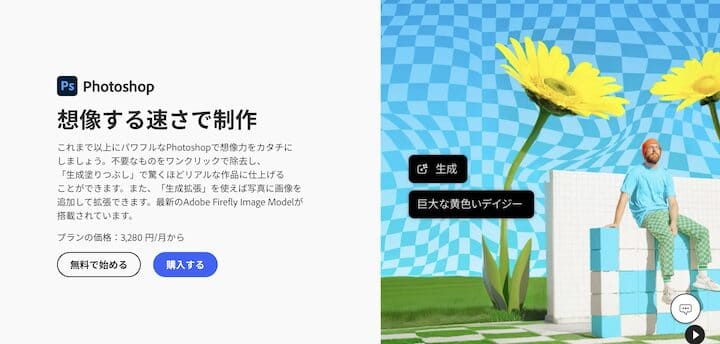
クリエイターの必需品とも言えるAdobe Photoshop。
このソフトを快適に使うためには、適切なスペックのPCが不可欠です。
しかし、「どの程度のスペックが必要なのか」「予算に見合った最適なPCはどれか」といった疑問を持つ方も多いのではないでしょうか。
この記事では、Photoshopの動作に必要な基本スペックから、プロフェッショナルな制作環境に求められる推奨スペックまで、詳しく解説していきます。
さらに、用途別におすすめのPCやノートパソコンもご紹介。
MacやグラフィックボードなしのPCでの使用についても触れていきますので、PCの選び方の参考にしてください。
【厳選!】おすすめのゲーミングPC
| モデル | ||||
| CPU | Ryzen 5 4500 | Ryzen 7 5700X | Core i7-14700F | Core i7-13700H |
| GPU | RTX 5060 | RTX 5060Ti | RTX 5070 Ti SUPER | RTX 5060 |
| メモリ | 16GB | 16GB | 32GB | 16GB |
| ストレージ | 500GB (Gen4) SSD | 1TB (NVMe) SSD | 1TB (Gen4) SSD | 500GB (Gen4) SSD |
| おすすめポイント | 60fpsを維持できる低価格モデル | 60fpsの高画質を安定して維持できるモデル | 動画配信したい方に最適なモデル | 高性能モニターを搭載!ゲーミングノートが欲しい方に最適なモデル |
| 公式サイト |
Adobe Photoshopの動作環境
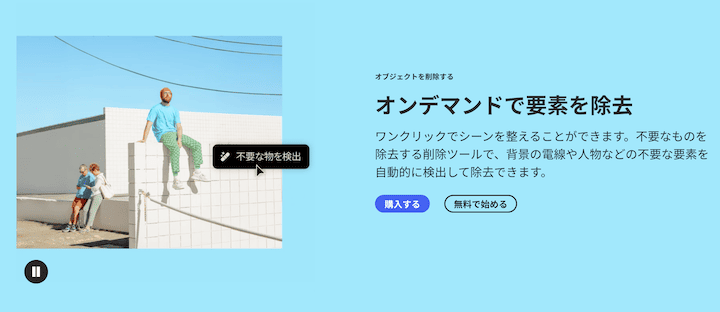
Adobe Photoshopは高度な画像処理を行うソフトウェアであり、快適な動作にはある程度以上のPC性能が求められます。
ここでは、Adobe社が公式に定める必要スペックと推奨スペックについて詳しく解説していきます。
最低限必要なスペック
Windows環境の場合、以下のスペックが最低限必要となります。
Windows必要スペック
- CPU:マルチコアIntel/AMD/WinARMプロセッサー
- GPU:DirectX 12対応(機能レベル12_0以上)、VRAM 1.5GB以上、7年以内の製造モデル
- OS:Windows 10 64ビット(バージョン21H2以降)※LTSCバージョン非対応
- ディスプレイ:1280×800以上(UI拡大率100%時)
- ストレージ:20GB以上の空き容量
ただし、これはあくまでもPhotoshopを単独で起動できる最低限の要件です。
実際の作業では、他のアプリケーションも同時に動作させる必要があるため、このスペックではスムーズな操作は期待できません。
場合によってはフリーズなどのトラブルも発生する可能性があり、実用的とは言えないでしょう。
なお、お使いのグラフィックボードがDirectX 12に対応しているかどうかは、「GPU Database」で簡単に確認できます。
快適に使うための推奨スペック
より快適にPhotoshopを使用するために、Adobe社が推奨するスペックは以下の通りです。
Windows推奨スペック
- CPU:マルチコアIntel/AMD/WinARMプロセッサー
- GPU:DirectX 12対応(機能レベル12_0以上)、4K表示時は4GB以上のVRAM
- OS:Windows 10 64ビット(バージョン21H2以降)※LTSCバージョン非対応
- ディスプレイ:1920×1080以上(UI拡大率100%時)
- ストレージ:100GB以上の高速SSD(アプリケーション用)、仮想メモリ用の追加ドライブ
この推奨スペックであれば、Webサイト用の画像制作や基本的なデザイン作業は問題なく行えます。
ただし、4K以上の高解像度ディスプレイを使用する場合は、4GB以上のVRAMが必要になるため注意が必要です。
また、100GBのストレージ容量は、作業用の素材や制作データを考慮すると決して余裕のある容量とは言えません。
実務で使用する場合は、より大容量のストレージを検討することをお勧めします。
プロフェッショナル向け推奨スペック
プロフェッショナルなクリエイターとして、より快適な制作環境を構築したい場合は、以下のスペックを目安にすることをお勧めします。
Windows推奨スペック(プロユース)
- CPU:Intel Core i7 第13世代以降
- GPU:RTX 4060/RX 7600以上
- OS:Windows 11
- ディスプレイ:1920×1080以上
- ストレージ:1TB以上
このスペックなら、4K解像度での作業はもちろん、複数の画像を同時に編集するといった高度なマルチタスク処理も余裕を持って実行できます。
Windows環境では、前世代のCPUを搭載したミドルクラス以上のクリエイターPC、Mac環境では前世代のM3チップ以降を搭載したMacBook ProもしくはMacBook Airが、これらの条件を満たすモデルとして挙げられます。
グラフィックボードの重要性
『Photoshop』はグラフィックボード(GPU)が必須です。
内蔵グラフィックスのみのPCでは、起動すらままならない可能性が高いでしょう。
おすすめのゲーミングPC
GALLERIA XA7R-R46T

- CPU: AMD Ryzen 5 4500
- GPU: NVIDIA GeForce RTX 4060
- メモリ: 16GB
- ストレージ: 1TB NVMe SSD
>>>【ドスパラ】公式サイトで詳細を確認
このモデルは13万円台という比較的リーズナブルな価格でありながら、『Photoshop』をスムーズに動かせます。
>>>【関連】Illustratorはグラボなしでも動く?WindowsとMacどっちがおすすめか紹介!
「Photoshop」に最適なPCまとめ

それぞれのモデルの特徴や価格帯、メリット・デメリットを詳しく解説していきますので、自分に合ったゲーミングPCを見つけてください。
【エントリーモデル】初心者におすすめのゲーミングPC

GALLERIA RM5R-R46
- CPU:Ryzen 5 4500
- GPU:RTX 5060
- メモリ:16GB
- SSD:500GB NVMe
【メリット】
- 低価格ながら安定性が高い
- 高解像度でもカクつきにくい(標準設定で60fps程度のプレイが可能)
- 幅広いPCゲームを問題なくプレイ可能
【デメリット】
- 4K環境(100fpsを超え)には非力
約12万円という比較的リーズナブルな価格ながら、『Photoshop』を含むPCソフトを快適にプレイできるスペックを備えたモデルです。
フルHD解像度であれば、最高画質設定でも60fpsをキープできるパフォーマンスを発揮します。
PCゲーム初心者の方にもおすすめで、『Photoshop』以外のPCゲームも概ね問題なく遊べるでしょう。
\ 公式ショップで商品詳細を確認! /
【ハイスペックモデル】最高設定で遊び尽くせるゲーミングPC

GALLERIA XA7R-R46T
- CPU:Ryzen 7 5700X
- GPU:RTX 5060 Ti
- メモリ:16GB
- SSD:1TB Gen4
【メリット】
- 最高画質+60fpsで安定動作
- MOD導入時も軽快に動く
- 性能と価格のバランスが秀逸
【デメリット】
- 4K再生(144Hz以上)には対応モニターが必須
『Photoshop』のグラフィックを余すことなく堪能したいなら、「RTX 4060 Ti」を搭載したこのモデルがおすすめです。
4K解像度+最高画質設定でもストレスなく遊べるほどのスペックを誇ります。
重量級のPCゲームタイトルでも、標準~高画質設定でプレイ可能。
映像のキレイさとヌルヌル感、どちらも妥協したくないPCゲーマーに最適なゲーミングPCと言えるでしょう。
\ 公式ショップで商品詳細を確認! /
【ハイエンドモデル】4K高画質+動画配信にも対応する超高性能PC

GALLERIA XA7C-R47TS
- CPU:Core i7-14700F
- GPU:RTX 5070 Ti SUPER
- メモリ:32GB
- SSD:1TB Gen4
【メリット】
- ほとんどのPCゲームが4K60fpsでプレイ可能
- 高画質設定でも120fpsで安定したプレイが可能
- メモリ増設で最高スペックを発揮
【デメリット】
- 144Hz対応の4Kモニター必須
配信活動をお考えの方におすすめなのが、どんなPCゲームでも最高画質の4K解像度でプレイしつつ配信もこなせる超ハイスペックマシンです。
最新世代のGPU「RTX 4070Ti SUPER」を搭載しており、『Photoshop』はもちろん、あらゆるPCゲームタイトルを4K解像度+最高画質設定で60fps以上をキープできます。
各パーツのスペックが非常に高く、その性能をフルに引き出すには、16GBでは心もとないかもしれません。
構成変更で32GB以上のメモリを積めば、4K高画質のゲーム映像を配信しながらプレイする、といった本格的な配信環境が整います。
プロのストリーマーが使用しているPCもだいたいこのクラスのスペックです。
\ 公式ショップで商品詳細を確認! /
【ゲーミングノートPC】持ち運びできる高性能ノートPC

GALLERIA XL7C-R46
- CPU:Core i7-13700H
- GPU:RTX 5060
- メモリ:16GB
- SSD:500GB Gen4
- ディスプレイ:165Hz対応
【メリット】
- ノートPCとしては高水準のスペック
- 165Hzディスプレイ搭載
- 高解像度でもスムーズな描写(標準設定で60fpsのゲームプレイが可能)
【デメリット】
- 標準のSSD容量が500GBと少ない
ノートパソコンでも『PhotoSHop』を快適に動かしたいなら、「RTX 4060」を搭載したこのゲーミングノートPCがおすすめです。
スマホ対応PCゲームなら、最高画質設定でも60~120fpsでの動作が可能。
ゲームの動作速度を心配せずにプレイに集中できます。165Hzの高リフレッシュレートディスプレイを備えているので、120fpsまでしか対応していないゲームも、設定画面で120fpsに設定すれば、ヌルヌルの超高画質映像でプレイ可能です。
FPSなどの対戦型ゲームにも使えるほどのハイスペックを備えた汎用性の高いノートPCなので、安定したゲームパフォーマンスを求めるノートPCゲーマーにもおすすめの1台です。
ただし、大容量のゲームデータをたくさんインストールしたい場合は、SSDの増設が必要になるでしょう。
\ 公式ショップで商品詳細を確認! /
Macを使いたい方におすすめ!Apple 2024 MacBook Air

Apple 2024 MacBook Air - M3チップ搭載モデル
- CPU:Apple M3
- GPU:内蔵GPU
- メモリ:16GB
- ストレージ:256GB SSD
- ディスプレイ:13インチ
主な特徴
- メリット:MacBook製品の中で最もコストパフォーマンスが高い、画像編集やデザイン制作に十分な性能、洗練された美しいデザイン
- デメリット:内蔵GPUのため動画編集などの高負荷処理には不向き、容量の少ないストレージ
最新のApple M3チップを搭載した高性能なMacBook Airです。
内蔵GPUのため動画編集などの高負荷処理には向いていませんが、Photoshopを使用した画像編集やデザイン制作であれば快適に作業できます。
MacBookシリーズならではの美しいデザインは、クリエイティブな作業のモチベーション向上にも一役買うでしょう。
Photoshop用に高性能かつコストパフォーマンスの良いMacを探している方におすすめのモデルです。
\ Amazonで商品詳細を確認! /
人気BTOショップ3社の特徴を比較
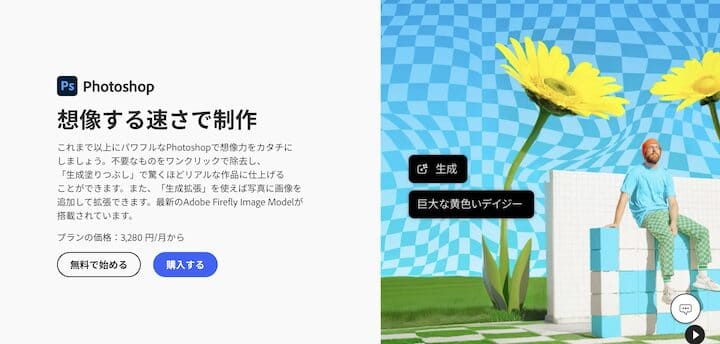
ゲーミングPCの購入を考えると、BTOショップの利用が主流ですよね。
しかし、大手BTOショップも数多くあり、どこで買えばいいのか迷ってしまう方も多いのではないでしょうか。
ゲーミングPCの性能や価格に、ショップ間で大きな違いはありませんが、選ぶポイントとしては、「デザイン」や「コラボモデルの種類」、「特典やサービスの充実度合い」などが挙げられます。
ここでは大手BTOショップ「ドスパラ」「マウスコンピューター」「フロンティア」の特徴やゲーミングブランドを紹介します。
ドスパラ - GALLERIA

eスポーツ大会向けのマシンも手がける「ドスパラ」が展開するゲーミングPCブランド、それが「ガレリア」です。
初心者からプロまで、幅広いユーザー層から支持を集めています。
ドスパラの最大の特徴は、迅速な納品対応。
需要が集中し在庫不足の場合を除き、ほとんどの製品が最短翌日出荷されます。
PCが早く欲しい!という方にオススメのショップですね。
また、人気VTuberや大手ストリーマーとのコラボモデルも定期的にリリース。
特典のステッカーなども付属するので、ゲーミングPC選びの際はコラボ製品もチェックしてみてください。
\ 初心者からプロまで!幅広い層に大人気 /
マウスコンピューター - G-Tune

マウスコンピューターが手がけるゲーミングPCブランド「G-Tune」。
多くのプロeスポーツ選手に製品を提供しており、各種大会シーンでも数多く使用されている信頼のブランドです。
他社と比べて電源ユニットに余裕があるのがG-Tuneの特徴。
パーツ構成の変更や増設がしやすく、拡張性の高いゲーミングPCと言えます。
また、マウスコンピューターは製造工程のすべてを国内で行っているため、品質面でも安心できるのも人気の理由です。
定期的にお得なセール・キャンペーンも開催されているので、高性能なゲーミングPCを安くお得に買いたい方は要チェックです。
\ 安心の国産クオリティ!拡張性が高いゲーミングPC /
【マウスコンピューター】2025年10月最新のセール情報はこちら
フロンティア - Frontier Gamers

フロンティアが展開するゲーミングPCブランド「Frontier Gamers」。
BTOの草分け的な存在として君臨し、1981年の創業から現在に至るまで多くのゲーマーたちから支持を集めています。
ゲームタイトル別の推奨PCはもちろん、初心者セット〜上級者セットなども用意されているので、ユーザーの用途に合わせて最適なゲーミングPCが購入可能。
大手BTOと比較しても安価で高品質なゲーミングPCを取り揃えているので、予算に合わせて細かく選べる点も大きな魅力です。
\ 初心者からプロまで!幅広い層に大人気 /
【フロンティア】2025年10月最新のセール情報はこちら
Photoshop用PCの選び方
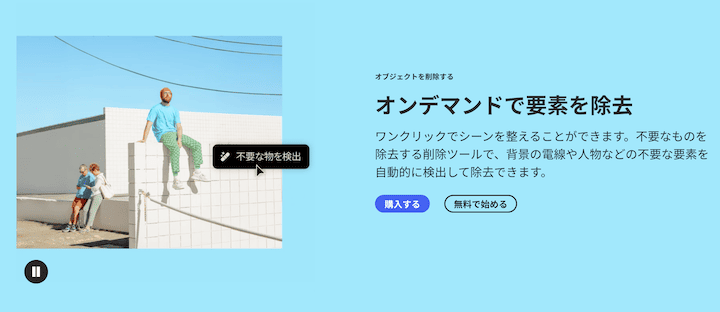
Photoshop用のPCを選ぶ際は、デスクトップかノートパソコンかの選択に加え、ディスプレイのサイズや解像度にも注意を払う必要があります。
また、Adobe Creative Suiteの他のソフトウェアも使用する予定がある場合は、より高いスペックが求められます。
デスクトップとノートPCの比較
- デスクトップPC:大型ディスプレイによる優れた操作性、マルチモニター環境の構築が容易、パーツの交換や増設が可能
- ノートPC:場所を選ばない作業環境、省スペース性能、一体型で周辺機器の準備が最小限
Photoshopは両タイプのPCで快適に使用できますが、用途によって適性が異なります。外出先での作業が多い場合はノートPCが最適です。
また、作業スペースが限られている環境でも、コンパクトに作業環境を整えられます。
一方、自宅や事務所での作業が中心の場合は、大画面での作業が可能なデスクトップPCがおすすめです。画像の細部まで確認しやすく、長時間の作業でも疲れにくいという利点があります。
ディスプレイ選びのポイント

デスクトップPCの場合、モニターは24〜27インチ、解像度は最低でもフルHD(1920×1080)以上を選択することをおすすめします。
4K対応のモニターであれば、より精密な作業が可能になります。
特にノートPCを選ぶ際は、画面サイズと解像度が作業効率に直結するため、慎重に検討する必要があります。
13インチ以上のディスプレイサイズ、フルHD以上の解像度を基準に選びましょう。
>>>【Amazon公式】口コミや評判を見る
他のAdobeソフトとの併用を考慮
クリエイターの多くは、PhotoshopだけでなくAdobe Creative Suiteの他のソフトウェアも使用します。
特にPremiere ProやAfter Effectsといった動画編集ソフトは、Photoshopよりも高いスペックを要求します。
複数のソフトウェアを併用する予定がある場合は、必ず各ソフトの推奨スペックを確認し、最も要求の高いソフトウェアの基準を満たすPCを選択することをおすすめします。
将来的な拡張性を考慮すれば、多少オーバースペックと思えるPCを選ぶのも賢明な選択と言えるでしょう。
Photoshop向けのPCを選ぶ際によくある質問

Photoshopの推奨スペックを満たすノートパソコンのおすすめは?
WindowsならDAIVシリーズのクリエイターPC、MacならM3チップ搭載モデルがおすすめです。
これらのモデルは、画像編集やデザイン作業に必要な性能を十分に備えており、モバイル環境でも快適に作業できます。
Photoshopはグラフィックボードなしでも動作する?
グラフィックボードがなくても基本的な動作は可能ですが、快適な作業環境としては推奨できません。
画像処理をスムーズに行うためには、dedicated GPUを搭載したPCを選ぶことをお勧めします。
Photoshopの推奨CPUは?
Windows環境ではIntel、AMD、WinARMのCPU、Mac環境ではAppleシリコンのCPUが対象となります。
ただし、推奨スペックギリギリの性能では動作が重くなる可能性が高いため、ミドルクラス以上の余裕あるスペックを選ぶことをお勧めします。
Photoshopは内蔵GPUでも使える?
基本的な画像編集やデザイン作成であれば、内蔵GPU搭載のPCでも問題なく使用できます。
ただし、4K画像の編集や複雑なフィルター処理など、高度な作業を行う場合は、専用のグラフィックボードを搭載したモデルを選択することをお勧めします。
まとめ:Photoshopの推奨スペックとおすすめPC
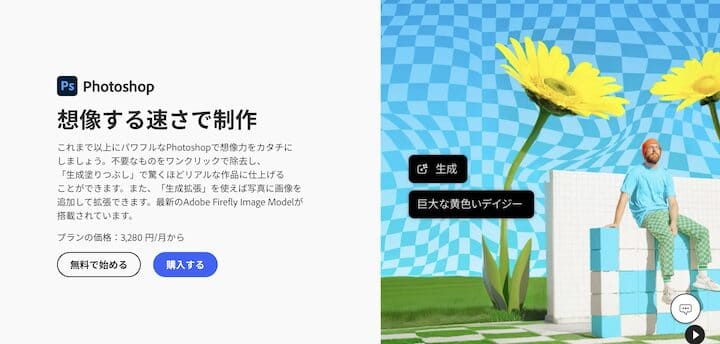
Photoshopの推奨スペックは、使用目的によって大きく異なります。
基本的な画像編集やデザイン作成であれば、そこまで高いスペックは必要ありませんが、4K画像編集などのプロフェッショナルな作業には、それなりの性能が求められます。
この記事で紹介したおすすめPCを参考に、自分の用途や予算に合わせて最適なモデルを選んでください。
将来的な使用シーンの変化も考慮に入れ、少し余裕のあるスペックを選ぶことで、長期的な使用に耐える環境を整えることができます。
【厳選!】おすすめのゲーミングPC
| モデル | ||||
| CPU | Ryzen 5 4500 | Ryzen 7 5700X | Core i7-14700F | Core i7-13700H |
| GPU | RTX 5060 | RTX 5060Ti | RTX 5070 Ti SUPER | RTX 5060 |
| メモリ | 16GB | 16GB | 32GB | 16GB |
| ストレージ | 500GB (Gen4) SSD | 1TB (NVMe) SSD | 1TB (Gen4) SSD | 500GB (Gen4) SSD |
| おすすめポイント | 60fpsを維持できる低価格モデル | 60fpsの高画質を安定して維持できるモデル | 動画配信したい方に最適なモデル | 高性能モニターを搭載!ゲーミングノートが欲しい方に最適なモデル |
| 公式サイト |
